| Necesitarás:
1 personaje de tubo
1 imagen JPEG floral o de paisaje (opacífica con la
máscara [20 20])
El enlace a las imágenes que utilicé está justo arriba
*
Abre una nueva imagen transparente de 900x600px
Selecciones / Seleccionar todo
Copia la imagen floral o de paisaje
Pegar en la selección
No seleccionar nada
Efectos / Efectos de imagen / Mosaico integrado - Lado a
lado
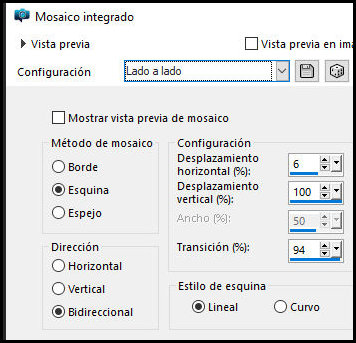
Efectos / Efectos de imagen / Mosaico integrado -
predeterminado

Capas / Duplicar
Activa la capa original
Ajusta / Desenfocar / Desenfoque gaussiano: 40
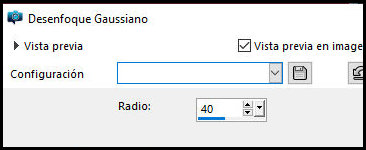
Activa la capa copiada
Efectos / Plugins / Unlimited 2 / Alf's Power Toys /
Lattic Tiles
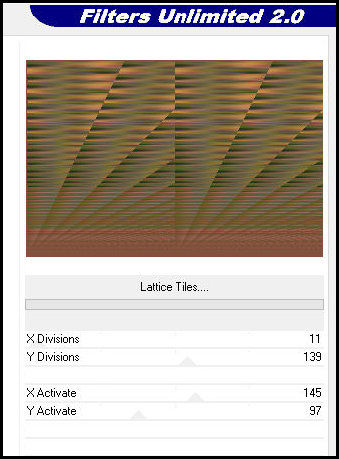
Capas / Duplicar
Imagen / Espejo / Espejo vertical
Capas / Propiedades / Opacidad: 50%
Fusionar hacia abajo
Capas / Propiedades / Modo de mezcla: elige una fusión
según tus colores (en la mía, usé Luminancia (L))
Efectos / Efectos de borde / Realzar más
Efectos / Plugins / Unlimited 2 / Alf's Power Toys /
Mirror Offset - Aplicar dos veces
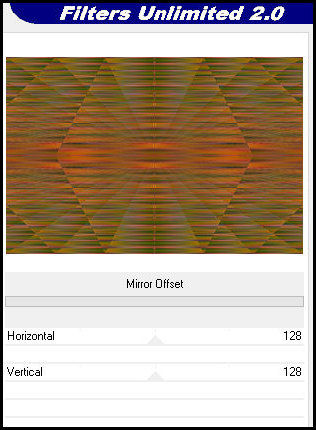
Abre tu imagen JPG de paisaje o floral
Capas / Cargar máscara desde el disco / Máscara [20 20]
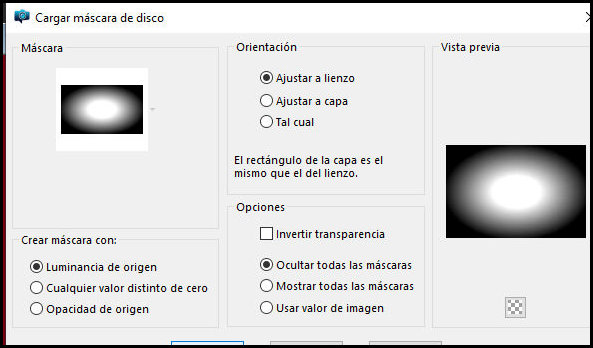
Fusionar grupo
Copiar esta imagen
Volver a la imagen original
Pegar como una nueva capa
Posicionar encima
Objetos / Alinear / Centrar en el lienzo
Efectos / Plugins /FM Tiles Tools/ Blend Emboss -
predeterminado
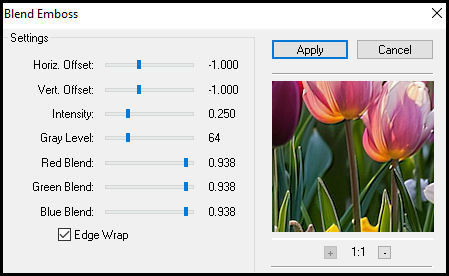
Bordes: 10 px / color a elegir
30 px / blanco
Selecciona este borde de 30 px con la Varita mágica (tolerancia/fundido
= 0)
Efectos / Plugins / Unlimited 2 /Alf's Power Toys /
Mirror Offset - predeterminado
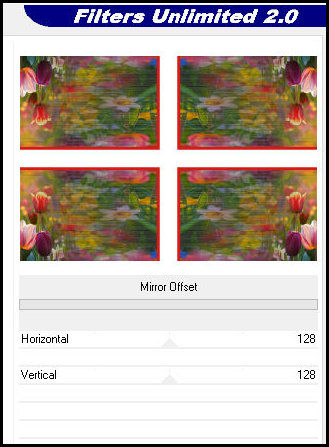
No seleccionar ninguno
Borde: 5 px / color a elegir (igual que arriba)
Selecciona este borde con la Varita mágica
Efectos / Efectos 3D / Bisel interior
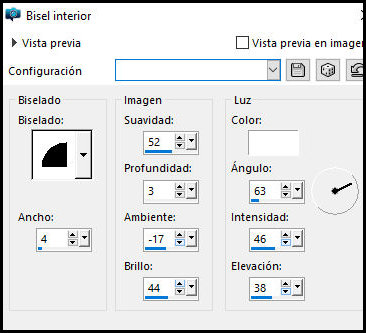
Selecciones / Invertir
Sombra: -1 0 50 10 preto
No seleccionar
Seleccionar los rectángulos con la Varita mágica
Efectos / Efectos de reflexión / Trama
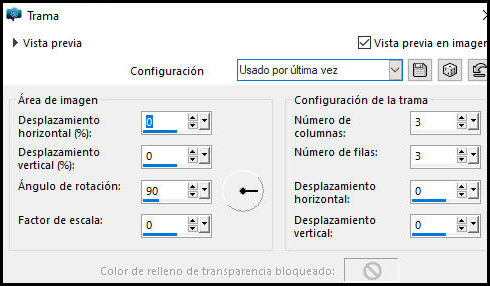
Efectos / Plugins / Eye Candy 5: Impact / Glass - Clear
-
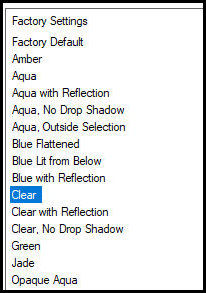
Efectos / Efectos 3D / Cincelar
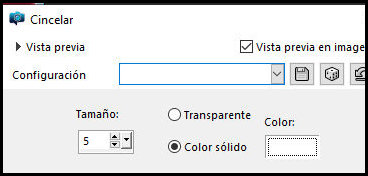
Mantener la selección
Efectos / Efectos 3D / Bisel interior - igual que antes
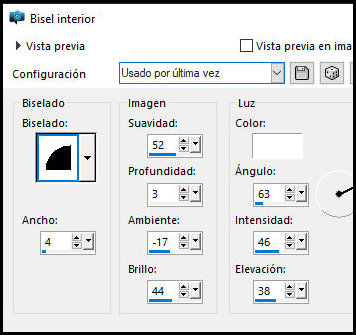
No seleccionar
Seleccionar todo
Selecciones / Modificar / Contraer: 40
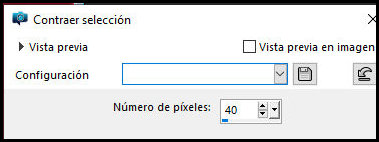
Añadir una nueva capa
Pintar con blanco
Capas / Nueva capa de máscara / Desde imagen / Máscara
[Narah_Mask_1633]
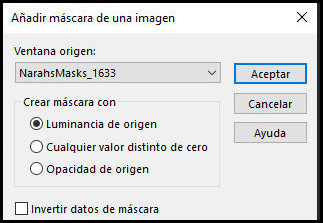
Fusionar grupo
No seleccionar
Activar selección a mano alzada (Tipo de selección:
punto a punto)
Seleccionar dentro del primer fotograma de la izquierda
Activar la capa de fondo
Selecciones / Promocionar selección a capa
Efectos / Plugins / Efecto visual 5: Impact / Glass -
Clear (igual que el anterior)
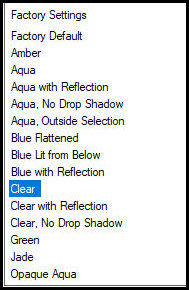
Sombra como se indicó anteriormente
Repita estos pasos en los otros dos fotogramas:
|
Activar Selección a Mano
Alzada (Tipo de selección: punto a punto)
Seleccione dentro del fotograma
Activar la capa de fondo
Selecciones / Promocionar selección a capa
Efectos / Plugins / Efectos Visuales 5:
Impacto / Vidrio - Transparente (igual que
el anterior)
Sombra paralela como se indicó anteriormente
|
Copiar el carácter del tubo
Pegar como una nueva capa
Ajustar el tamaño
Colóquelo como desee
Sombra a su elección
Elija una fuente y un tamaño, y escriba el nombre "Glicini"
Haga clic derecho en la capa de texto y seleccione
Convertir a capa de trama
Sombra a su elección
En mi versión, apliqué Efectos de Distorsión / Ondas
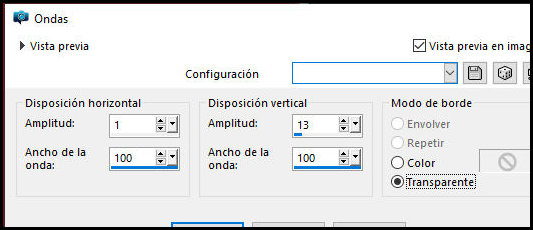
Incluir las firmas
Combinar todo
Guardar como JPEG
|